Linux y sus diferentes distribuciones siempre se han caracterizado por ser un sistema bastante abierto, para que los usuarios instalen cualquier tipo de aplicación y modifiquen los paquetes. Esto no significa que no tengamos que hacer periódicamente algún tipo de limpieza del sistema, ya que este tipo de operaciones dejan archivos ‘basura’ que ocupan espacio e incluso puedan afectar al rendimiento del equipo. Afortunadamente las distintas distribuciones Linux poseen herramientas embedidas en el sistema que permiten realizar una limpieza a fondo de archivos inservibles.
En las siguientes lineas indicamos como hacerlo de manera sencilla desde el querido Terminal y tambien añadimos una herramienta de terceros para complementar.
Una limpieza a fondo de Linux es posible mediante unos comandos del sistema o con una herramienta, de cualquiera de las dos formas obtendremos el mismo resultado.
Limpiando a fondo tu sistema Linux
Paso 1: Limpiando los paquetes
Cuando utilizas el software Synaptic para instalar los paquetes, siempre quedan las sobras en el sistema que luego no se borran de manera automática. Para limpiarlos debemos abrir una ventana en el terminal e ingresar el siguiente comando:
[php]apt-get clean[/php]Presionamos Enter y dejamos que haga todo el trabajo.
Paso 2: Limpiando dependencias
Cuando nosotros desinstalamos alguna aplicación, siempre pueden quedar carpetas vacías y algunas dependencias que utiliza, un caso bastante similar a lo que sucede en Windows cuando desinstalamos alguna aplicacion, siempre quedaran las sobras, o carpetas entradas en el registro. Para eliminarlas solamente debes ejecutar este siguiente comando desde el Terminal:
[php]apt-get autoremove[/php]Lo escribimos y presionamos Enter, esperamos a que termine su trabajo.
Paso 3: Desinstalar el Kernel antiguo
Actualizar el Kernel de Linux es algo bastante habitual en cualquier distribución Linux, que es lo que nos asegura que el sistema siempre tendra las ultimas actualizaciones en seguridad, estabilidad y compaibilidad con las nuevas tecnologías. Si ya haz hecho eso antes, es probable que el antiguo Kernel actualizado todavía este pululando por el sistema, ocupando espacio inútil. Existe una manera de borrarlo del sistema de una manera bastante sencilla:
Escribamos el siguiente comando en el Terminal:
[php]–get-selections | grep linux-image[/php]Una vez que haz averiguado cual es el Kernel antiguo, escribe el siguiente comando para borrar ese Kernel antiguo.
[php]sudo apt-get remove –purge linux-image-versión a desinstalar-generic.[/php]Eso seria todo, con estos tres comandos que están en el sistema ya habrás limpiado la mayoría de las impurezas. El siguiente paso te indicamos como limpiar las carpetas de usuario.
Limpiar Linux a fondo con Fslint
Fslint es una pequeña herramienta que nos permite borrar todo tipo de carpetas vacías, archivos duplicados, ficheros temporales y mas de manera automática. FSlint posee una interfaz visual mucho mas amigable para los usuarios nuevos que el Terminal.
Lo que vamos hacer a continuación es instalar esta aplicación de los repositorios de Linux:
[php]apt-get install fslint[/php]Una vez que finaliza el proceso de instalación del sistema, vamos a abrir la aplicacion yendo a Aplicaciones > Herramientas del sistema > Fslint. Una vez dentro de la aplicación, que se encuentra en Español, vamos a poder personalizar la limpieza de archivos a nuestro antojo . Fslint puede limpiar carpetas vacías, archivos duplicados, ID incorrectos, binarios no removidos, nombres incorrectos, pequetes duplicados, etc.
Como se puede notar, la limpieza del sistema en Linux no es tan traumatica como en Windows y hasta puede hacerse sin necesidad de aplicaciones de terceros, no como ocurre en el sistema operativo de Microsoft. Espero que esta guía les haya sido de utilidad y nos vemos en la próxima en AyudaLinux.

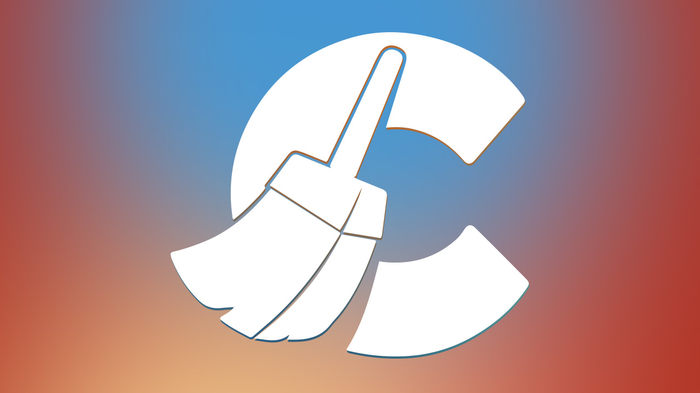
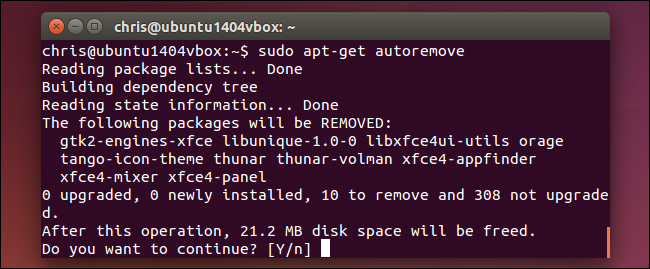
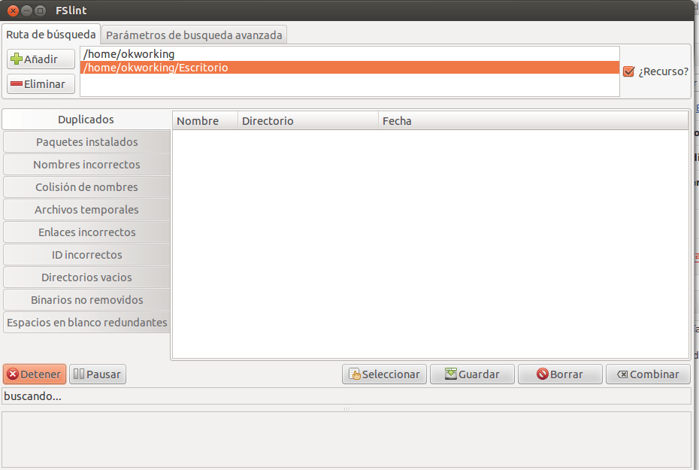




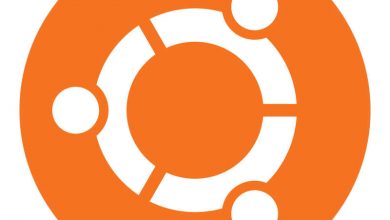
No funciona:
–get-selections | grep linux-image
Hace falta dpkg al principio de ese comando
Correcto, con el dpkg funciona pero ojo que el guión del –get son dos , aparecen unidos y confunden.
Por otro lado el comando funciona bien, hace lo que debe hacer.